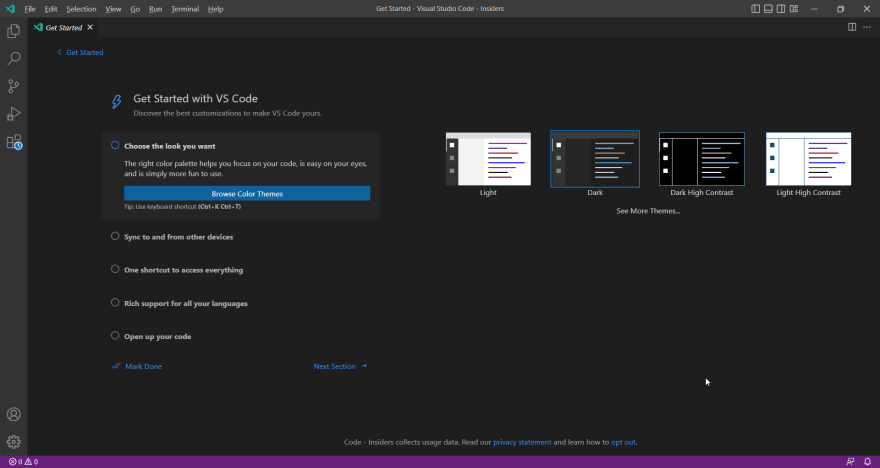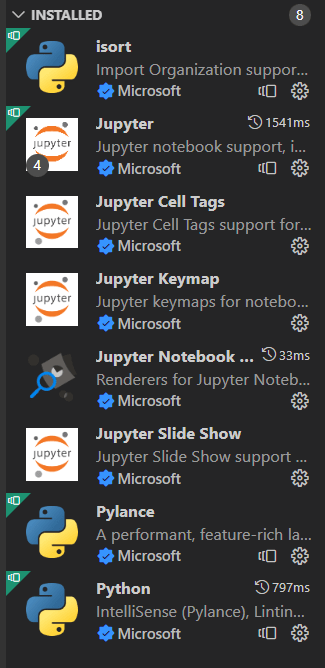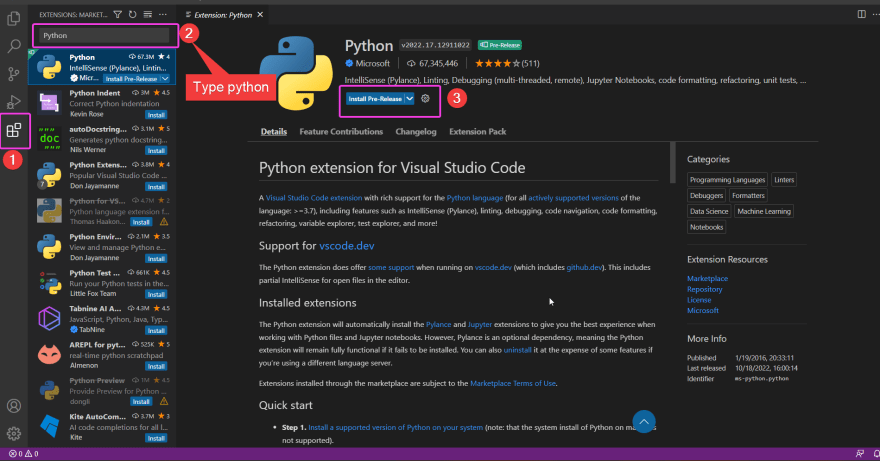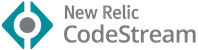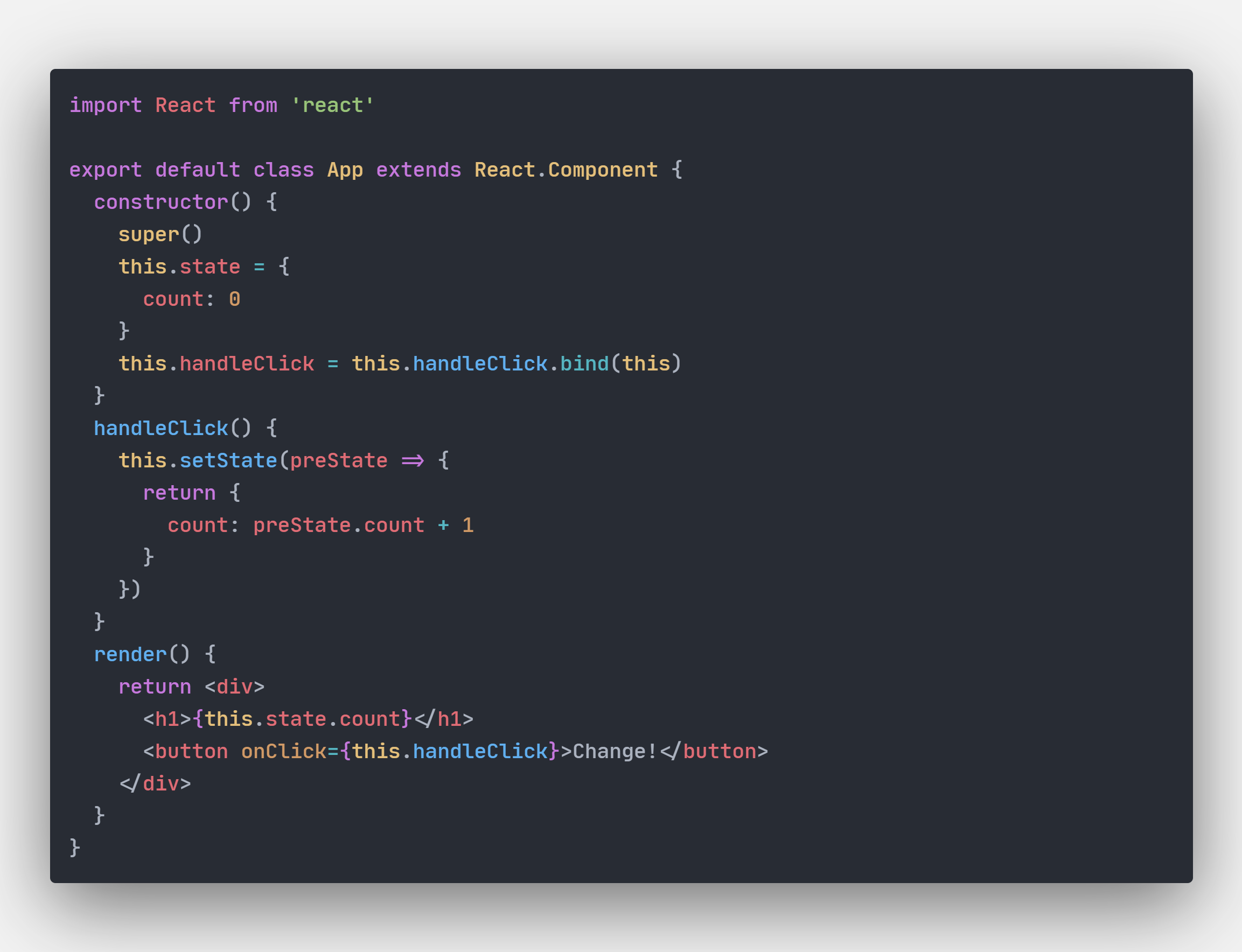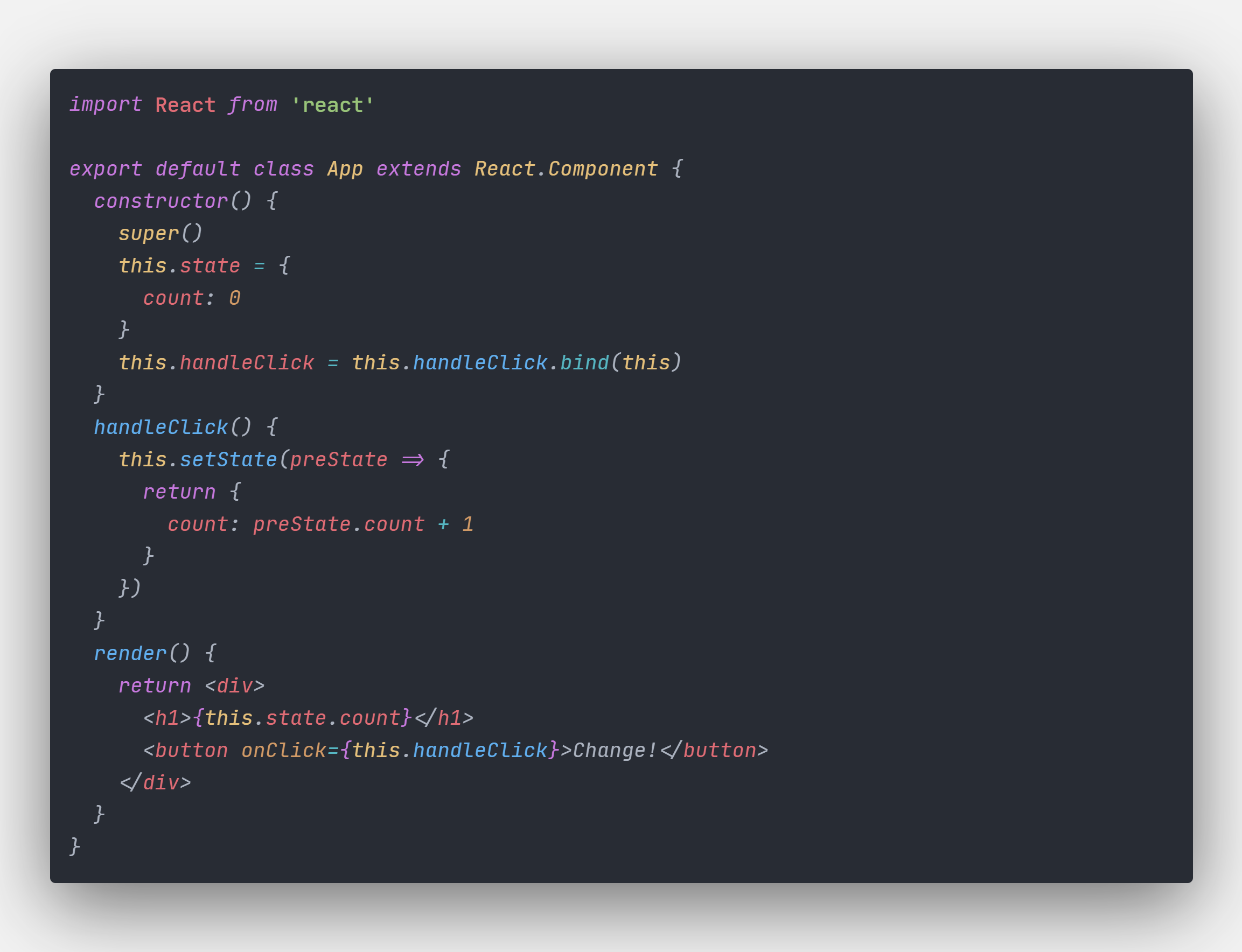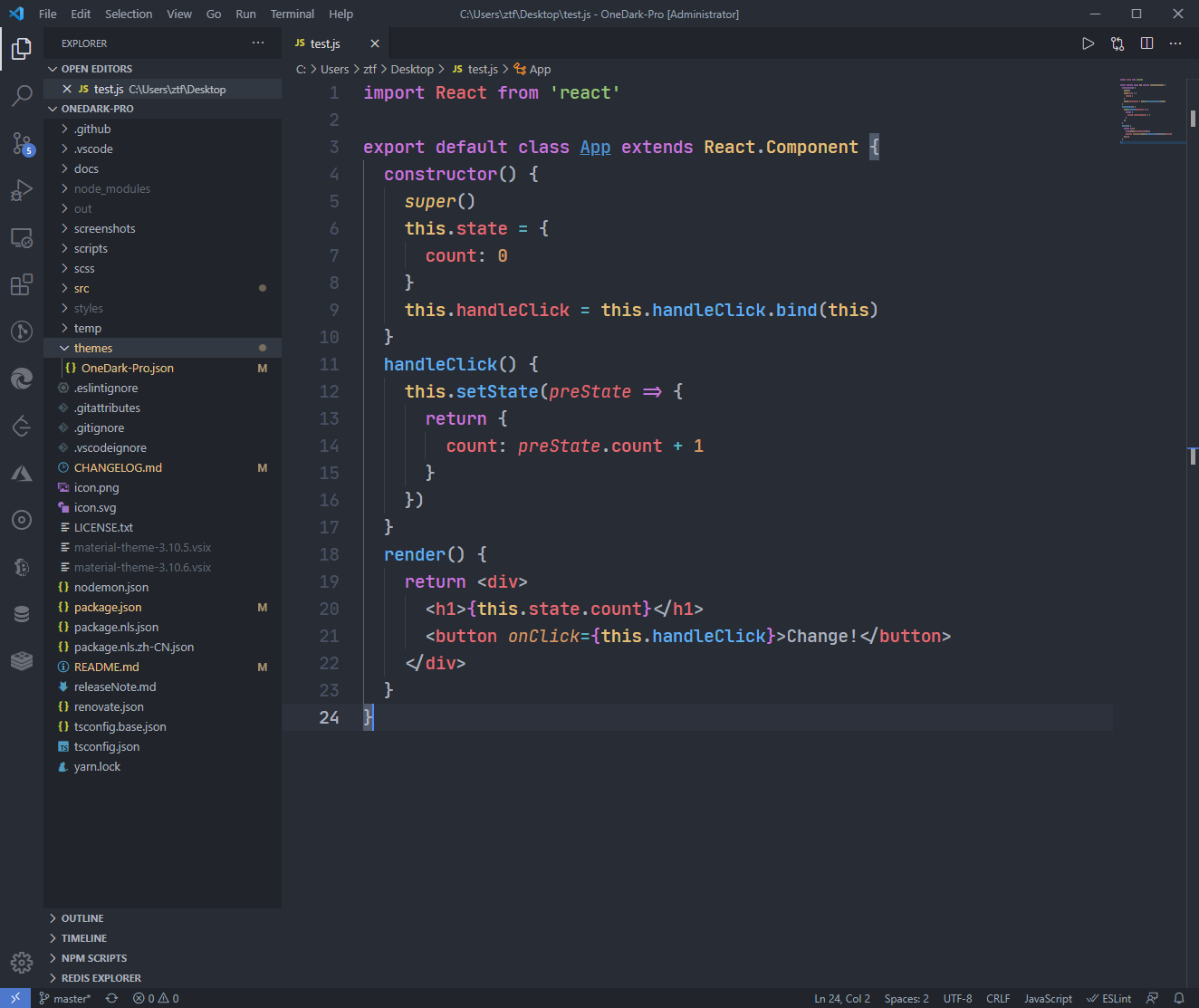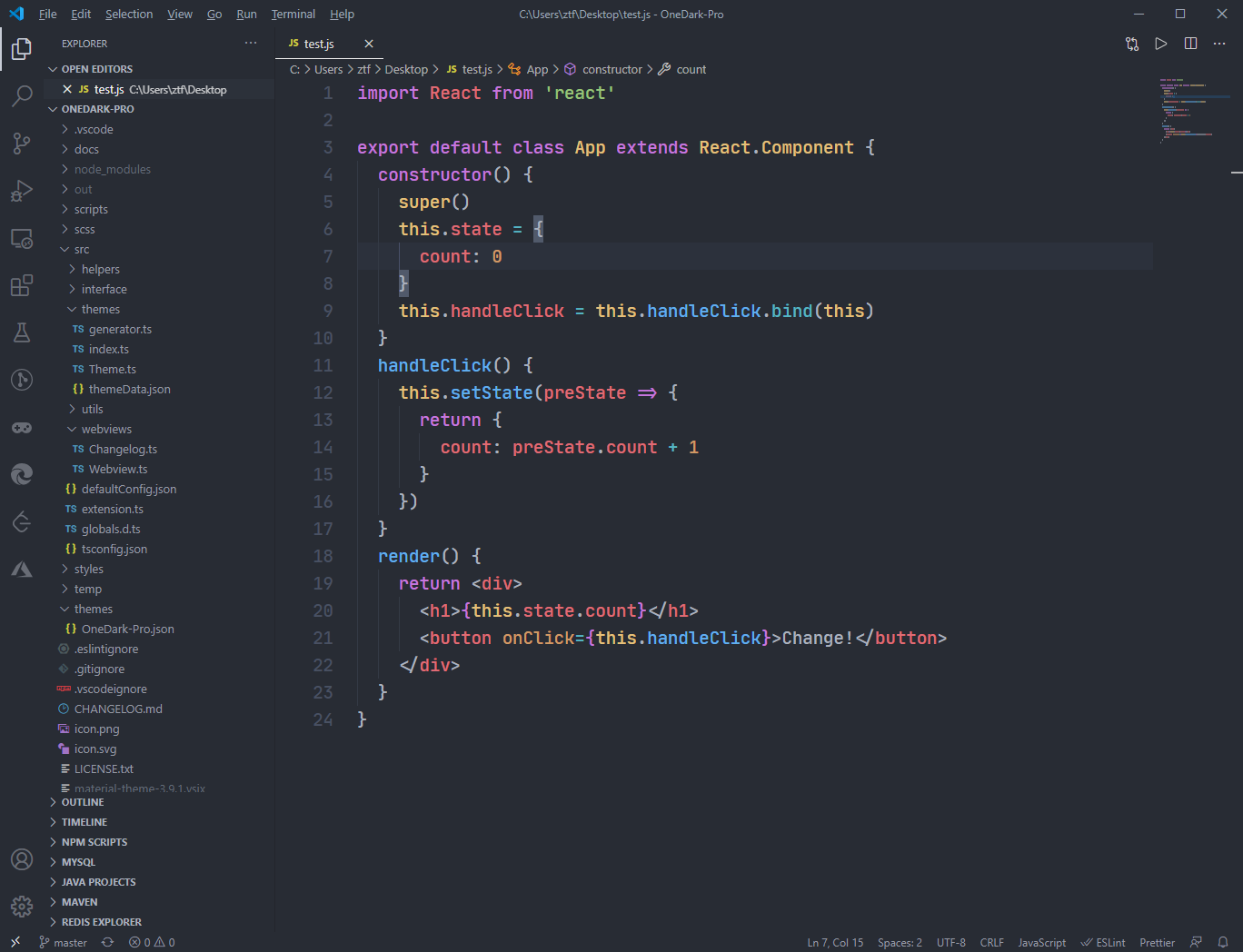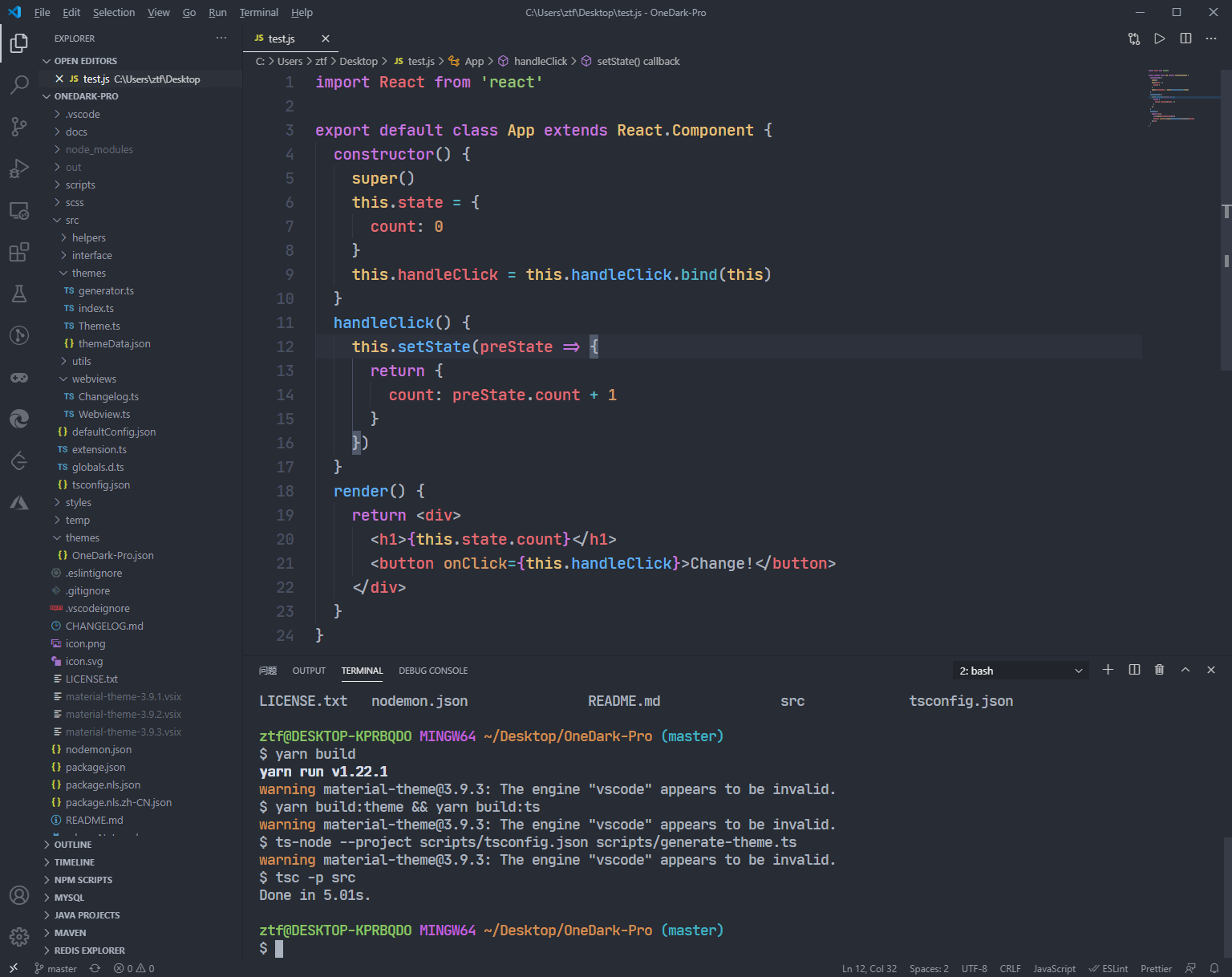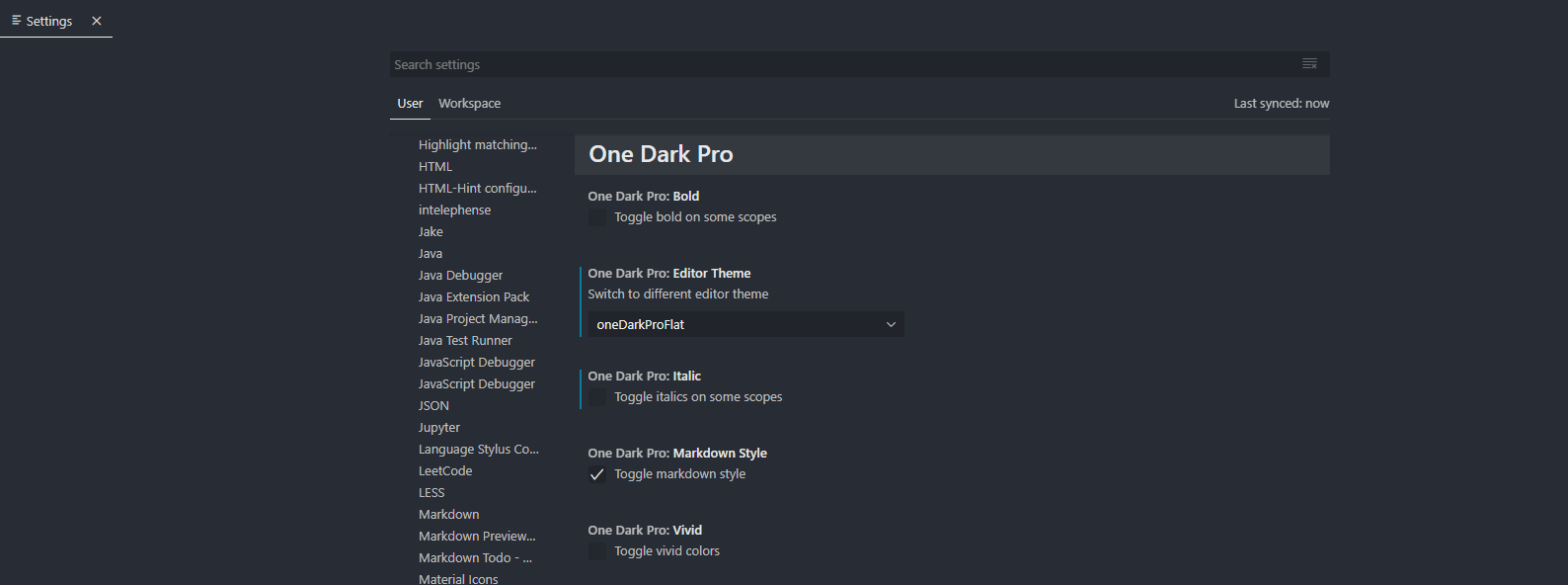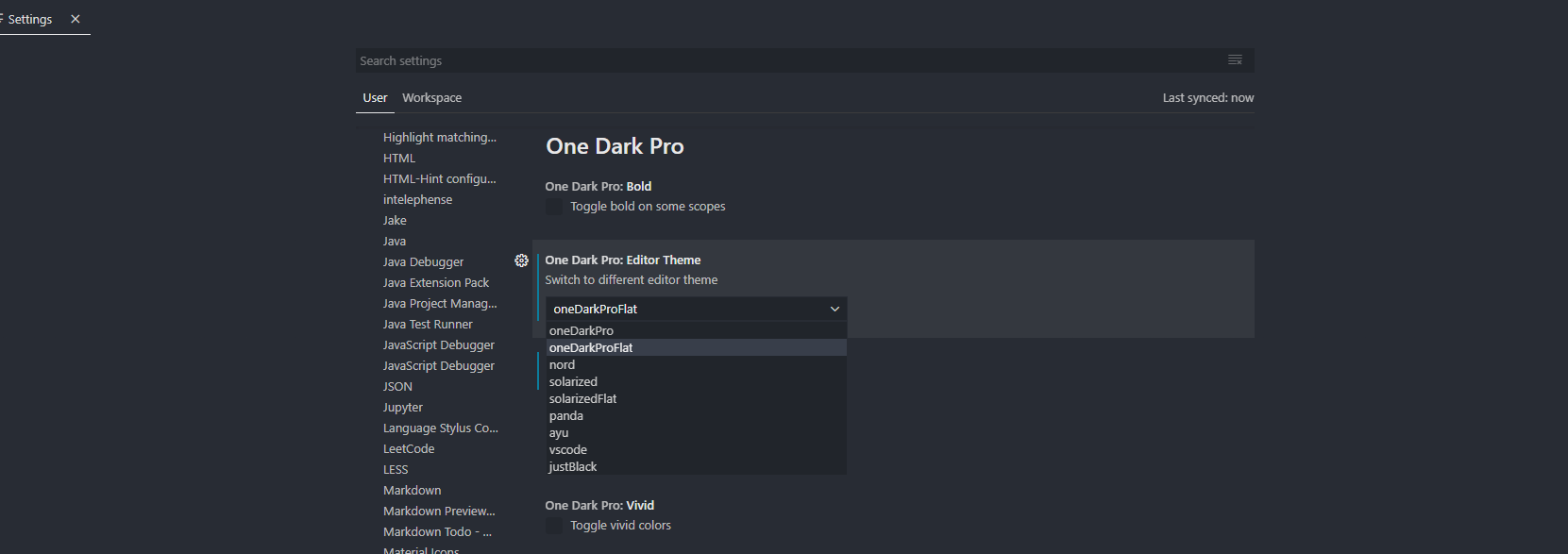Visual Studio代码
Visual Studio Code (VS代码)是Microsoft最著名的代码编辑器之一,该编辑器在无处不在的开源源上免费。 VS代码几乎支持所有语言,并支持许多不同的扩展名,并具有许多主题。但是通常,大多数数据科学家都喜欢使用Jupyter Notebook或Jupyter Lab进行数据科学项目,因为Visual Studio支持Jupyter Notebook文件,但还有许多其他功能可以选择VS代码,而不是Jupyter Notebook。
。选择VS代码的原因
- 更好的自动完成
- 我们都知道在Jupyter实验室中的自动完成情况有多糟糕,我们需要按
ctrl+space来获取建议。 VS代码根据可变类型,功能定义和导入的模块提供智能完成。
- 我们都知道在Jupyter实验室中的自动完成情况有多糟糕,我们需要按
- 扩展
- 我知道Jupyter Lab中有许多扩展名,但还不够而且没有那么强大。凭借VS代码强大的扩展系统社区,社区创造了许多非常令人印象深刻的扩展,并提供了Microsoft提供的验证。
- 调试
- 调试对于数据科学家来说并不是普遍的事情,但是通过调试功能,我们可以分析中间变量以在我们的代码中找到问题。
- 现场分享
- 您可以在VS代码中实时进行协作编辑文档,从而使您可以进行一些配对编程,并分开。
- 支持所有普通文件
- 作为数据科学家,我们通常需要打开
.csv,.json,.yaml等。文件,您知道什么vs代码从框中支持这些,您可以安装扩展程序以更好地处理文件类型。
- 作为数据科学家,我们通常需要打开
足够谈论东西让我们开始做...
开始
安装VS代码
转到“ VS代码”的官方下载页面,并遵循通常的安装步骤。确保打勾...
- 向Windows Explorer文件上下文菜单添加“打开代码”操作
- 添加'用代码打开的'在Windows Explorer目录上下文菜单上
这将使我们能够直接在Vscode中打开任何文件夹。

首次打开VSCODE之后,它将看起来像这样。选择您的主题。让我们安装一些扩展名...!
安装扩展
- 单击左侧栏上的“扩展”按钮。
- 在搜索栏中搜索Python。
- 单击您找到的第一个扩展程序,然后安装它。 (确保由Microsoft提供)。
- 这将安装Python的所有必要扩展
现在,您都准备开始从事项目,但是您可以更改一些设置,以使其根据您的需求更加适合。您可以更改布局(我更喜欢右侧的侧栏,因为它打开并关闭时不会更改视图)。如果您想成为我个人最喜欢的是Atom One Dark Pro。
,可以更改颜色主题。
 Binaryify
/
OneDark-Pro
Binaryify
/
OneDark-Pro
Atom的标志性视觉工作室代码的一个深色主题
One Dark Pro
GitHub Repo
Atom的标志性一个黑暗主题,也是安装最多的themes vs代码!
赞助商
无聊的文档拖网?从文档中获取JS和TS代码示例,并在您的IDE中获取开源
Learn more
消除上下文切换和昂贵的干扰。在使用跳转定义,关键框架和其他IDE收藏夹时,创建和合并PRS并执行IDE内部的代码评论 Learn more.
屏幕截图
斜体
默认主题
平面主题
黑暗主题
复古主题
侏儒主题
终端
捐赠
如果您喜欢此扩展名,则可以通过 PayPal 捐赠,它会鼓励我使这个扩展越来越好!
设置
内置主题
注意
设置仅支持默认主题(一个Dark Pro)。
Markdown预览样式
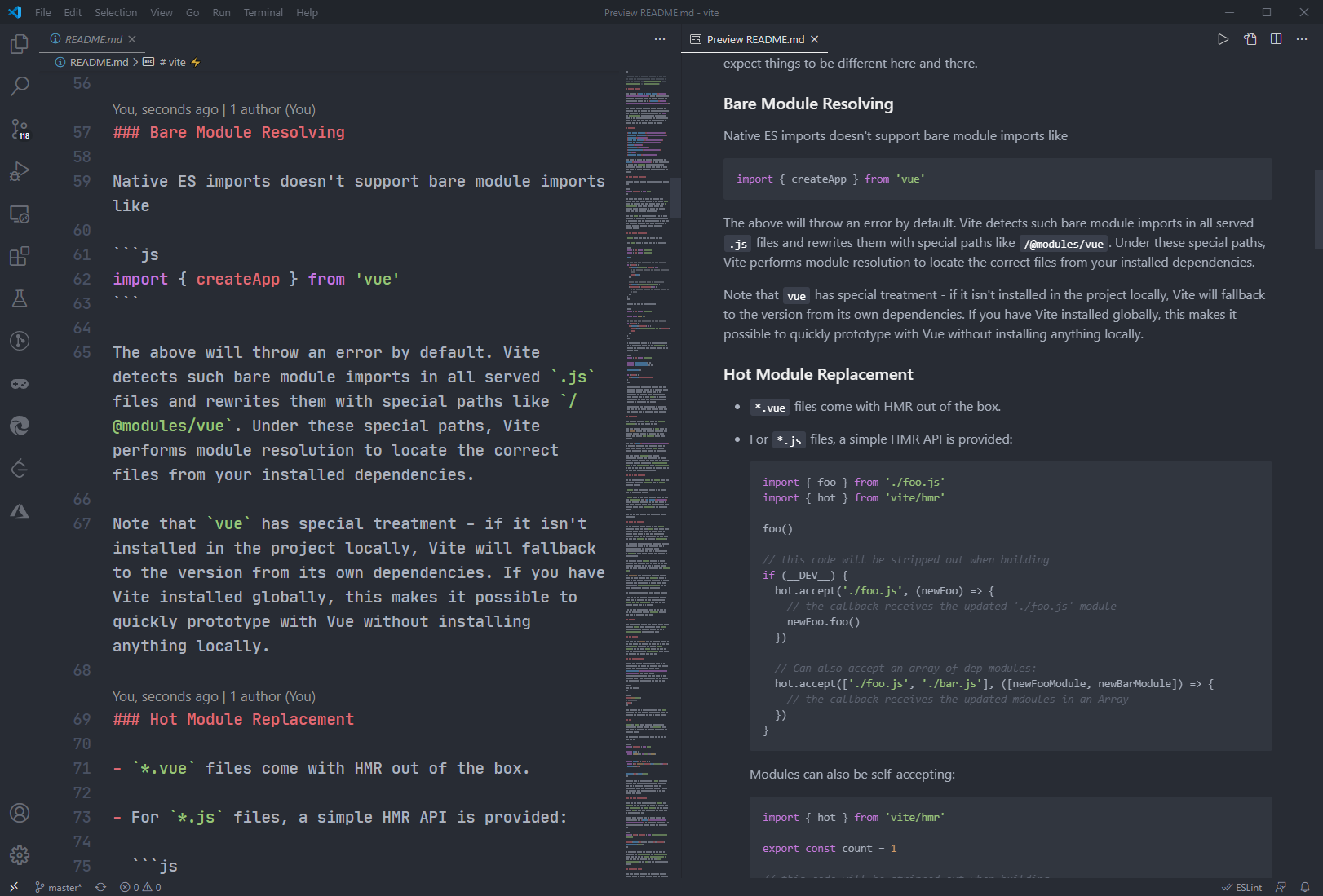
建议编辑设置
"editor.fontSize": 20,
"editor.lineHeight": 30,
"editor.fontFamily": "JetBrains Mono",
设置
现在让我们更改一些设置以提高生产率。
- 根据您的喜好更改字体大小是我的字体设置。
"editor.fontSize": 22,
"terminal.integrated.fontSize": 20,
"editor.fontFamily": "Fira Code",
"editor.fontWeight": "450",
"editor.fontLigatures": true,
必要字体...
Fira Code: free monospaced font with programming ligatures
问题
程序员使用很多符号,通常用几个字符编码。对于人脑而言,即使在屏幕上摄入两个或三个字符,->,<=或:=等序列也是单个逻辑令牌。您的眼睛花费非零的能量来扫描,解析和将多个字符加入单个逻辑角色。理想情况下,所有编程语言都应为操作员设计成熟的Unicode符号,但事实并非如此。
解决方案
FIRA代码是一种免费的单层字体,其中包含用于通用编程多字符组合的连接。这只是一个字体渲染功能:基础代码仍然与ASCII兼容。这有助于更快地阅读和理解代码。对于一些频繁的序列,例如..或//,连接使我们能够校正间距。
下载并安装
然后:
-- jupytt novovook
"jupyter.askForKernelRestart": false,
"jupyter.interactiveWindowMode": "perFile",
"jupyter.themeMatplotlibPlots": true,
"jupyter.textOutputLimit": 0,
"jupyter.sendSelectionToInteractiveWindow": true // <---- Very Important
"notebook.outline.showCodeCells": true,
"notebook.lineNumbers": "on",
"notebook.outputFontFamily": "CaskaydiaCove NF",
"notebook.cellToolbarVisibility": "hover",
"notebook.undoRedoPerCell": false,
现在,您都准备改变未来。在本文中,我讨论了将来为数据科学设置VS代码,我将分享如何正确使用VScode来加快您的流程并提高生产力,因此请务必遵循该系列在下面我是博客写作的新手,因此感谢任何类型的反馈。